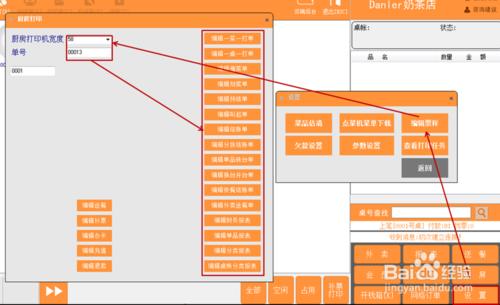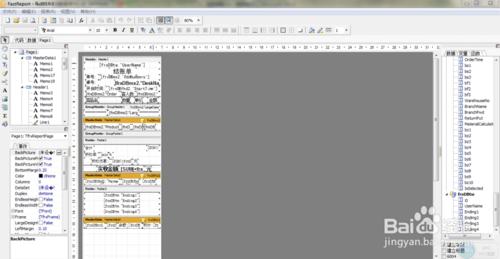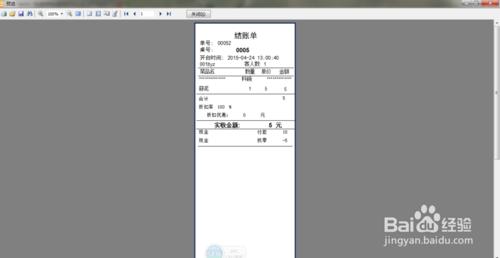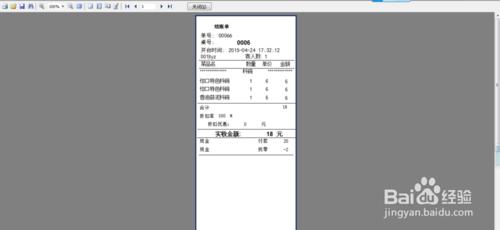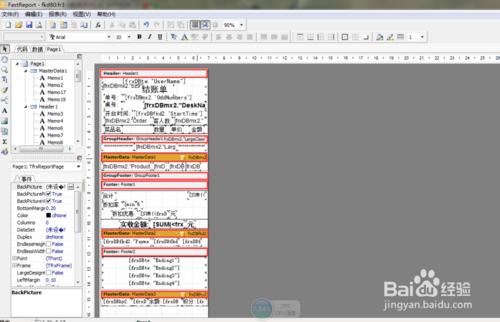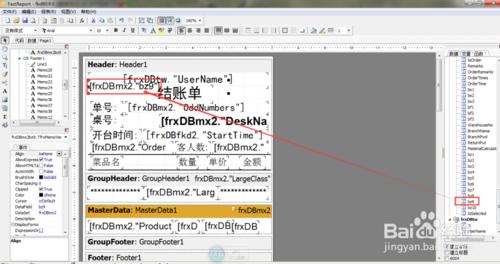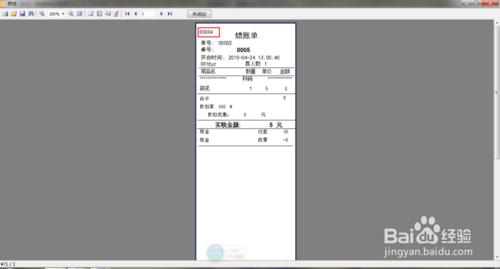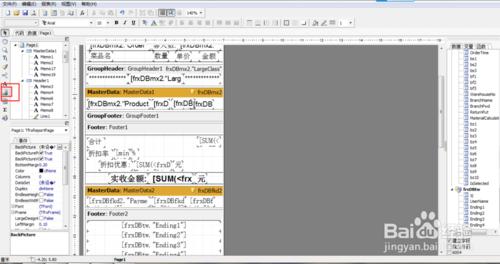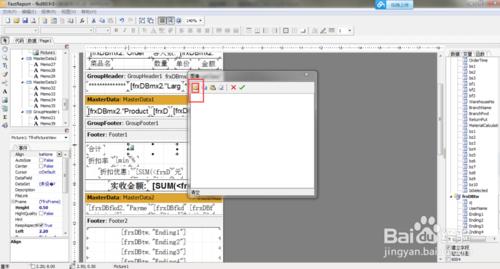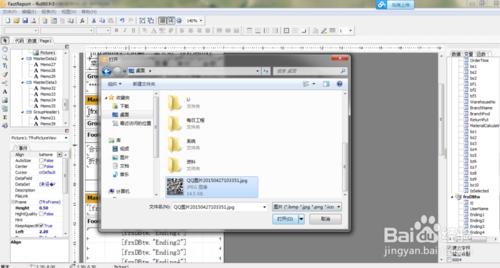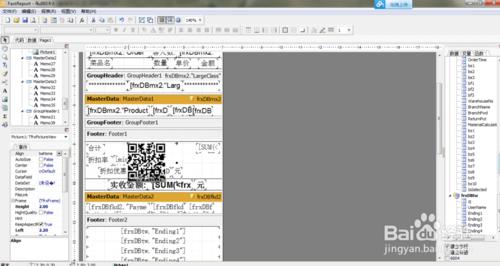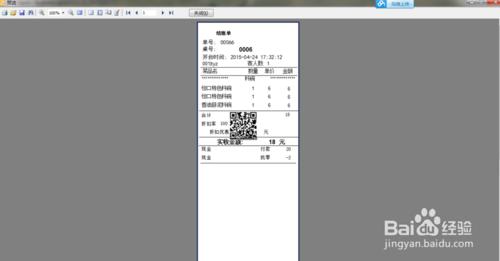通過對票樣編輯可以將打印小票編輯成自己想要的樣式,下面介紹如何進行票樣編輯。
工具/原料
電腦一臺(需聯網)
紫光有美食•雲餐飲管理系統(已註冊)
進入和退出票樣編輯
進入紫光有美食•雲餐飲管理系統收銀前臺,打開右下角“設置”“編輯票樣”選擇打印寬度,輸入已經結賬的“單號”,點擊需要編輯的小票。(如圖)
以結賬單為列,點擊“編輯結賬單”會彈出“報表編輯器”(如圖)
按住“Ctrl”+“鼠標滑輪”可以調節報表在編輯時的模板大小;
點擊左上角的 “預覽”按鈕,如上圖紅色圈住的按鈕。預覽報表合適不合適,不合適再次進行修改,合適退出保存即可。
報表樣式編輯
選中某個字體,使用文字編輯功能對字體進行編輯,如下圖紅色的方框內的按鈕。使用“Ctrl”+“↑”“↓”“←”“→”對文字進行移動。
點擊“預覽”合適“保存”不合適再次進行修改。
在修改過程中下圖紅色圈住部分不可刪除,否則打印下票時會報錯同時打印不出小票。
新模塊添加
找到自己所需的模塊,如圖“bz9”代表每日流水號,將“bz9”按住拖入票樣編輯表中。
點擊“預覽”合適“保存”不合適再次修改。
圖片添加
點擊“插入圖片對象”(如圖紅色圈住的按鈕)。
在票樣編輯表上點擊一下,點擊如圖按鈕,添加來自文件圖片。
選擇存放圖片的位置,點擊確認。
把圖片“拉伸”“縮放”到合適大小。
點擊“預覽”合適“保存”不合適再次修改。
注意事項
在修改過程中下圖紅色圈住部分不可刪除,否則打印下票時會報錯同時打印不出小票。